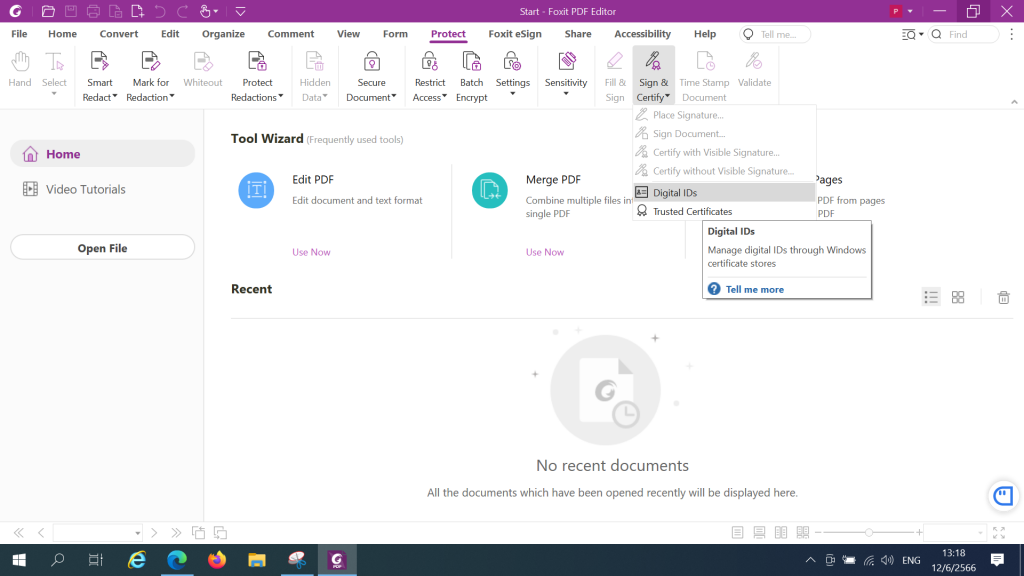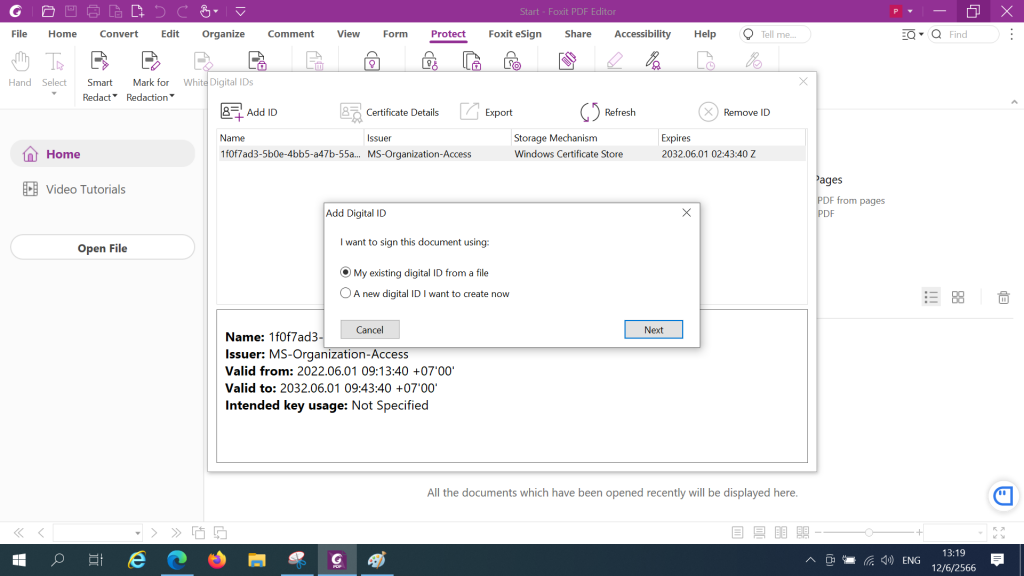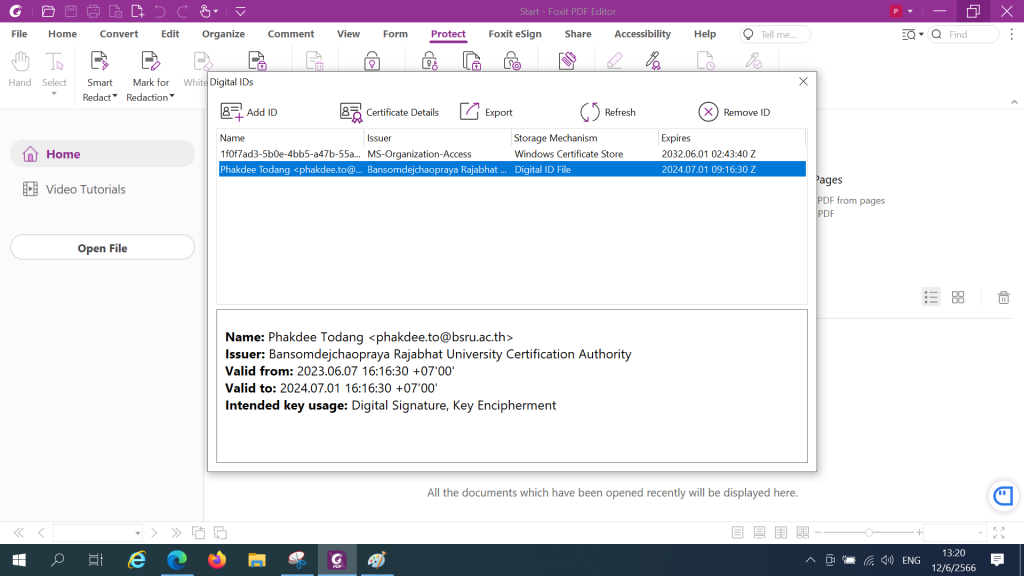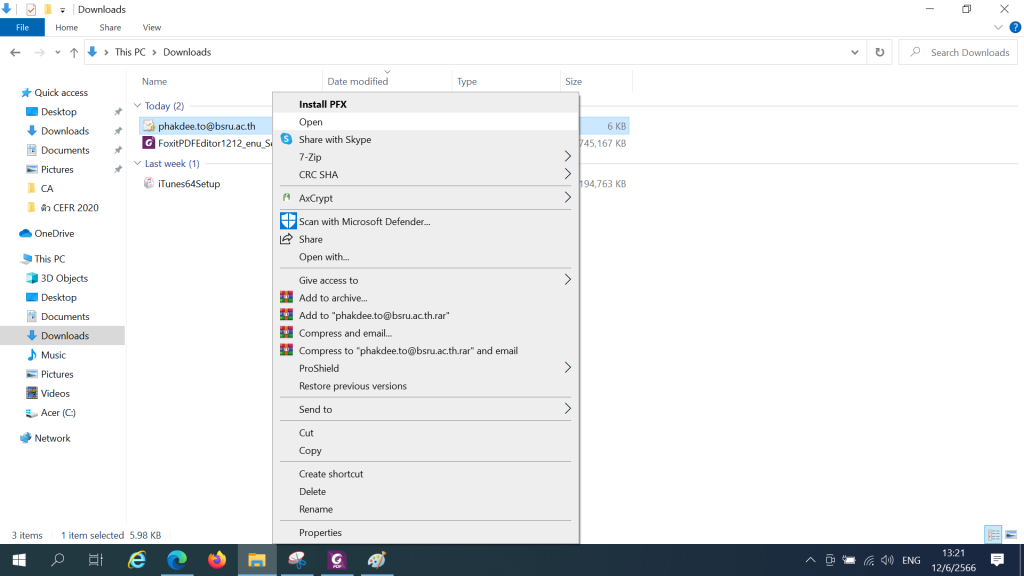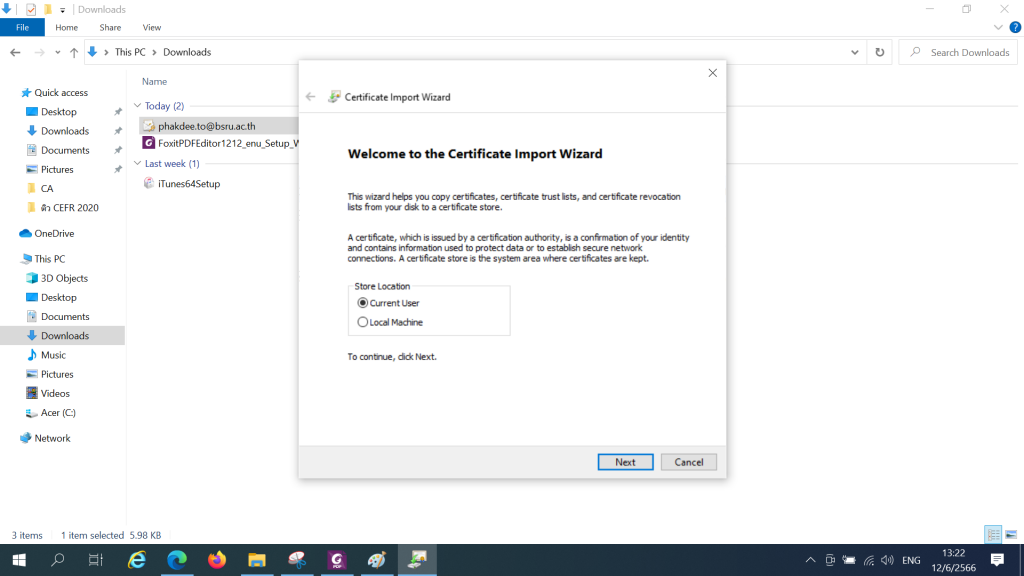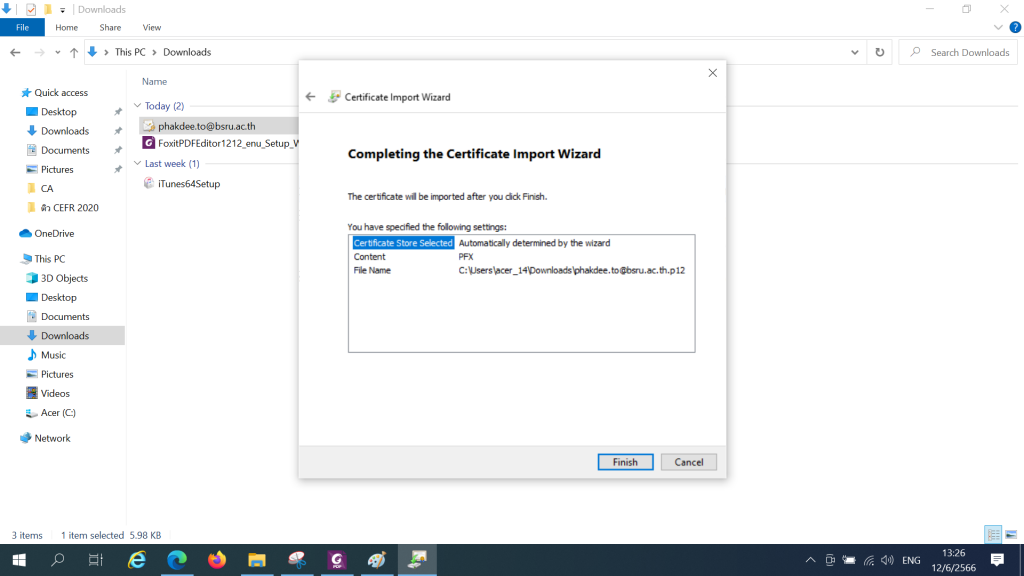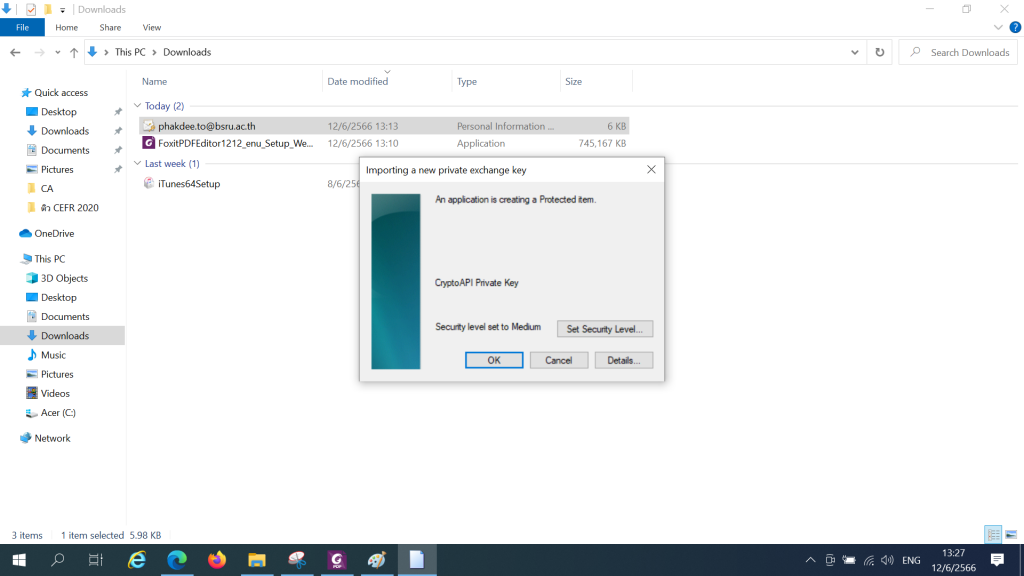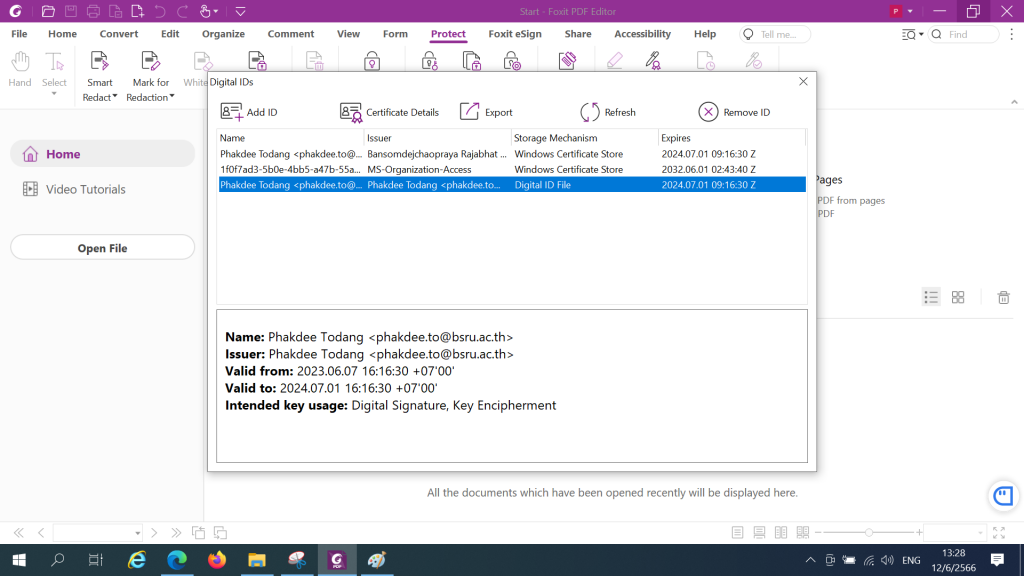การติดตั้ง Certificate (p12) ในโปรแกรม Foxit PDF Editor สำหรับ Windows เพื่อใช้ในการลงลายมือชื่อดิจิทัลสามารถทำได้โดยปฏิบัติตามขั้นตอนต่อไปนี้
1. เปิดโปรแกรม Foxit PDF Editor | เมนู Protect –> Sing & Certify –> Digital IDs
2. เมื่อขึ้น popup Digital IDs ให้กดที่ปุ่ม Add ID –> My existing digital ID from a file
3. เตรียมไฟล์ p12 ที่ได้รับจากสำนักคอมพิวเตอร์ที่ส่งให้ผ่านทางอีเมล์ส่วนตัว โดยไฟล์ p12 เป็นไฟล์ที่เก็บข้อมูล Certificate และ Private Key ของคุณ กด Browse เลือกไฟล์ p12 และใส่รหัสผ่านที่ท่านกำหนดไว้ (ดูได้จากอีเมล์)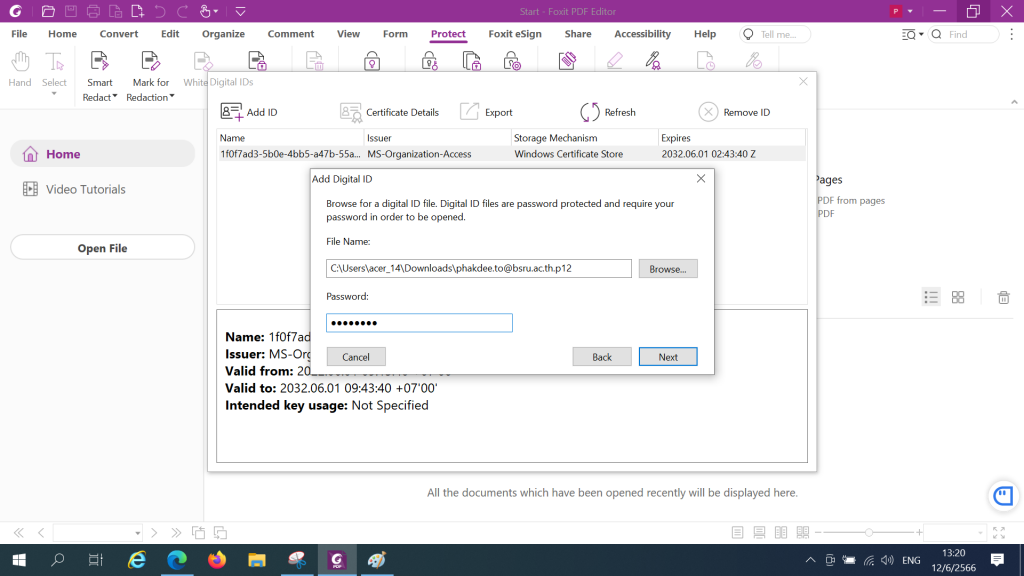
4. เมื่อใส่รหัสผ่านถูกต้อง ระบบจะแจ้งผลการติดตั้ง Certificate จะแสดง Certificate Digital ID File
5. หลังจากการติดตั้ง Certificate เรียบร้อย Cert ให้กลับไปที่ไฟล์ p12 คลิกขวา –> open
** ใน Windows win7 หรือ Win10(บางVersion) จะต้องคลิกขวาเลือก Install และทำตามขั้นตอนในข้อถัดไป
6. เลือก Current User เพื่อใช้งานบนเครื่องคอมพิวเตอร์ใน User ที่ท่าน Login ใช้งานอยู่
7.เลือก Automatically select the certificate store based on the type of certificate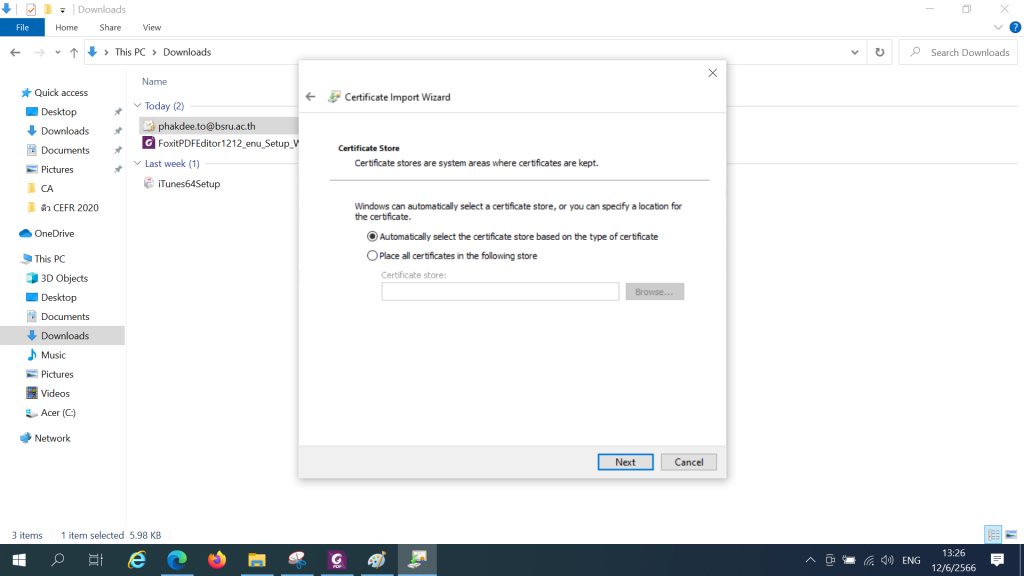
9. กดปุ่ม OK
10. กลับไปที่โปรแกรม Foxit PDF Editor อีกครั้ง | เมนู Protect –> Sing & Certify –> Digital IDs สังเกตุจะมี Certificate เพิ่มมาอีก 1 ตัว Windows Certificate Store ถ้าขึ้นครบเป้นการเสร็จสิ้นขั้นตอนการ Install p12 บน Windows